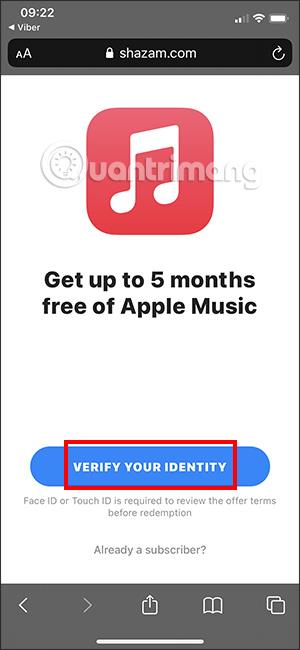I anledning af jul og nytår 2022 giver Shazam-applikationen brugerne 5 måneders Apple Music gratis. Alle gamle eller nyregistrerede Apple ID-konti modtager disse 5 gratis måneder. Artiklen nedenfor vil guide dig til at modtage 5 måneders Apple Music gratis.
Instruktioner til at få 5 måneders Apple Music gratis
For at få 5 måneders gratis Apple Music skal du først tilføje en betalingsform til din konto. Betalingsmetoder kan være at bruge Visa MasterCard eller MoMo e-wallet. Download og installer Shazam-applikationen på din telefon, og følg nedenstående trin.
Trin 1:
Først skal du få adgang til dette link i Safari-browseren, eller du kan scanne QR-koden, hvis den åbnes på din computer.
Trin 2:
I grænsefladen for tilbudskvittering skal du først klikke på Bekræft din identitet . På dette tidspunkt vil du blive bedt af Shazam om tilladelse til at bruge dit nuværende Face ID eller Touch ID . Indtast adgangskoden til din Apple ID-konto for at fortsætte.


Trin 3:
På dette tidspunkt viser MoMo wallet-grænsefladen yderligere bekræftelse af betalingsmetoden for Apple Services. Klik på Bekræft nedenfor for at fortsætte.

Trin 4:
Vi vil derefter blive informeret om, at vi kan bruge Apple Music gratis i hvor mange måneder . Der vil være Apple ID-konti, der vil modtage 5 gratis måneders Apple Music eller 2 måneders gratis Apple Music. Bekræft kodeindløsning i henhold til den metode, der vises på skærmen.

Trin 5:
Du vil derefter se koden til at modtage gratis Apple Music vist på skærmen og automatisk indtaste den for at indløse. Du vil straks blive overført til Apple Music-grænsefladen for at lytte til musik gratis.
Sådan annullerer du et automatisk fornyet Apple Music-abonnement
Trin 1:
Du får adgang til Apple Music-applikationen og klikker derefter på avatarikonet i øverste højre hjørne af grænsefladen. Skift til den nye grænseflade, klik på Administrer registrering .


Trin 2:
I grænsefladen Rediger brugerregistrering skal du klikke på Annuller gratis prøveperiode . Klik på knappen Bekræft for at annullere Apple Music-fornyelsen.